JPEG en PNG zijn twee van de meest populaire bestandsindelingen voor afbeeldingen in de moderne tijd. Ze zijn beide ontworpen om uitstekende compatibiliteit te hebben met verschillende breedbandsnelheden en moderne browsers en om te voldoen aan de eisen van gemiddelde technische gebruikers. JPEG en PNG hebben vergelijkbare doelen, maar er is een verschil in de beeldkwaliteit die ze produceren. De keuze of een gebruiker JPEG of PNG wil gebruiken, hangt dus af van zijn voorkeuren.
Dus in dit artikel geven we je 5 JPEG naar PNG-converter tools die u op uw Mac-computers kunt gebruiken. Maar laten we eerst een korte bespreking hebben over de JPEG- en PNG-afbeeldingsindelingen in de volgende sectie.
Inhoud: Deel 1. Wat is het verschil tussen JPEG en PNG?Deel 2. Hoe converteer ik gratis een JPEG naar een PNG?Deel 3. Bonustip: soortgelijke afbeeldingen op uw Mac verwijderenDeel 4. Het inpakken
Deel 1. Wat is het verschil tussen JPEG en PNG?
Wat is JPEG?
Dit afbeeldingsformaat maakt gebruik van compressie met verlies en is dus handig bij sterke afbeeldingen op kleinere formaten. JPEG negeert een deel van de informatie van uw afbeelding, zodat de bestandsgrootte kan worden verkleind.
Wat is PNG?
Ondertussen PNG is de meest populaire keuze voor afbeeldingsindelingen voor webdoeleinden. Het maakt gebruik van lossless compressie en is ideaal voor het opslaan van iconische afbeeldingen, teksten en lijntekeningen. In tegenstelling tot JPEG, PNG behoudt alle informatie over uw afbeelding en behoudt de kwaliteit, maar verwacht dat de resulterende bestandsgrootte groter zal zijn.
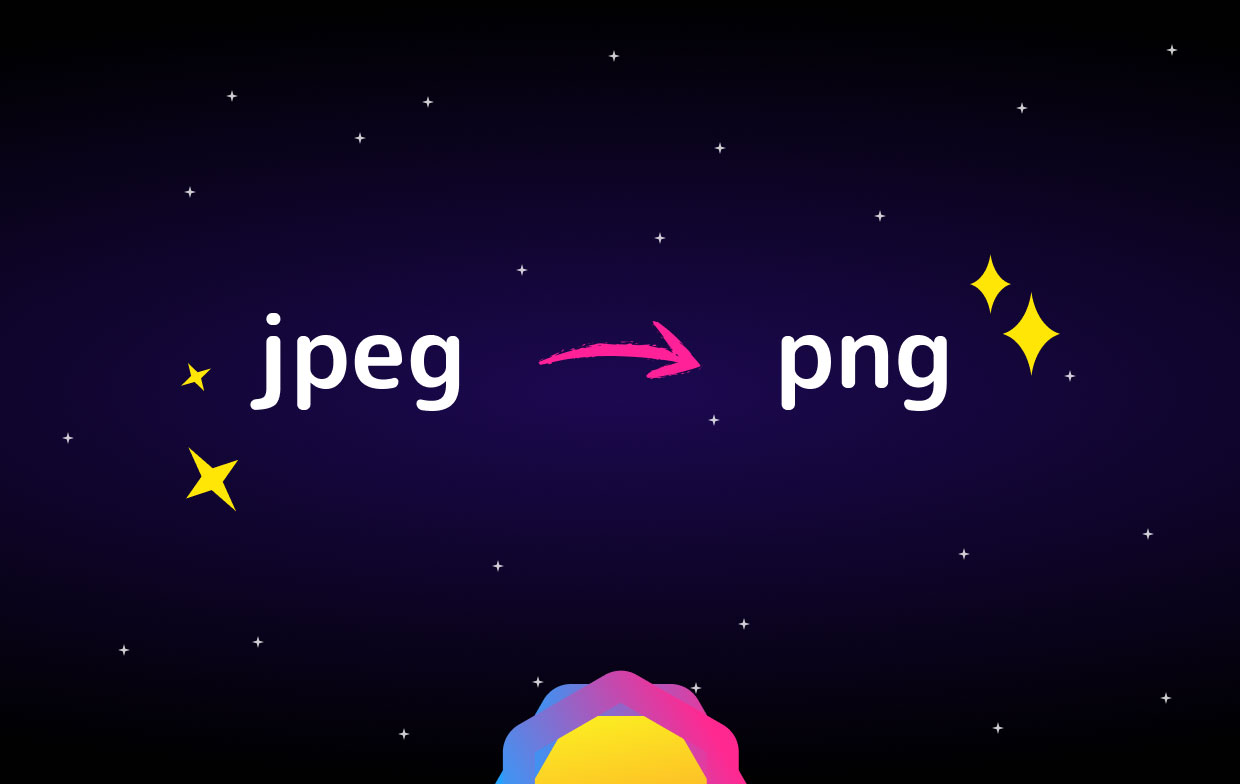
Deel 2. Hoe converteer ik gratis een JPEG naar een PNG?
Laten we nu verder gaan met de beste JPEG naar PNG-converters die u voor uw Mac kunt gebruiken. We hebben er 5 voor je op een rijtje gezet.
#1 BestandZigZag
Deze online converter kan de meeste gangbare formaten voor afbeeldingen converteren. U hoeft alleen maar uw originele afbeelding te uploaden, het gewenste uitvoerformaat te selecteren en vervolgens uw geconverteerde bestand te downloaden. Naast afbeeldingen kan FileZigZag ook webpagina's, archieven, eBooks, video's en audiobestanden converteren.
Houd er echter rekening mee dat u moet wachten tot de tool uw bestand uploadt, net zoals u zou verwachten bij de meeste online bestandsconversieprogramma's. Nadat je bestand is geüpload, moet je opnieuw wachten, wat lang kan duren omdat FileZigZag een wachtrij gebruikt voor de bestanden die het gaat converteren. Maar aangezien de meeste afbeeldingen een klein formaat hebben, hoeft u zich geen zorgen te maken dat u zo lang moet wachten.
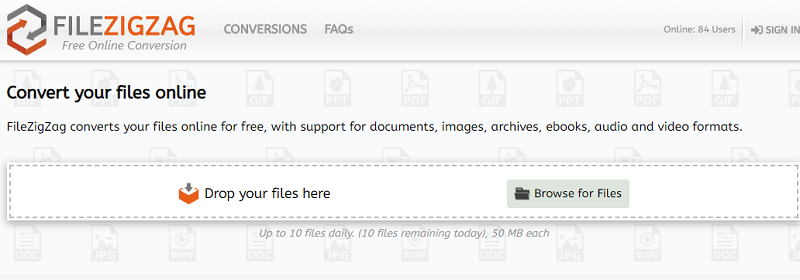
VOORDELEN
- Het is heel eenvoudig te gebruiken
- Het werkt op elke webbrowser en besturingssysteem
- Het kan afbeeldingen tot 150 MB converteren, aangezien u bent ingelogd
- Het ondersteunt zowel bulkuploads als gelijktijdige conversies
NADELEN
- Sommige conversies duren soms te traag
- Gratis gebruikers kunnen maximaal 10 bestanden per dag converteren
- Tenzij u een account aanmaakt, bent u beperkt tot een maximale bestandsgrootte van 50 MB
#2 CoolUtils Online beeldconverter
Deze tool kan uw afbeeldingen in realtime converteren, in tegenstelling tot andere online converters voor afbeeldingen. Dit betekent dat u niet hoeft te wachten op een e-maillink. Een van de meest opvallende kenmerken van deze app is dat je je afbeeldingen kunt verkleinen en roteren voordat je ze converteert. Bovenal, omdat het een online converter is, werkt het met bijna elk besturingssysteem zoals Mac, Linux en Windows.
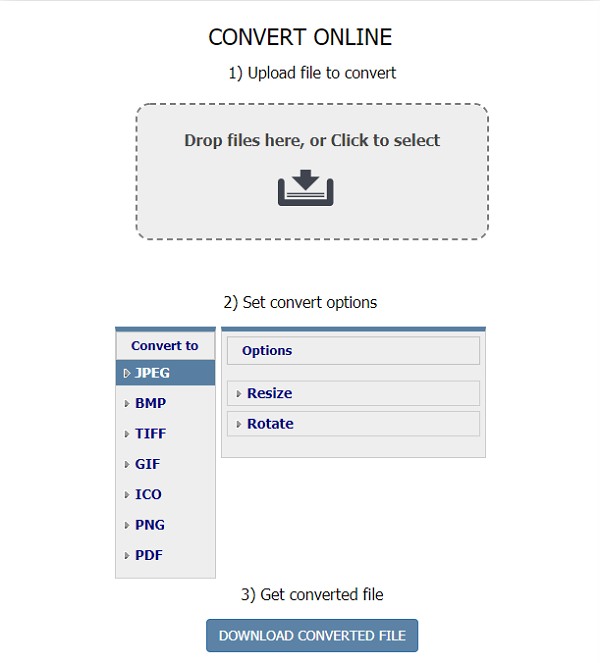
VOORDELEN
- Omdat de app online draait, hoef je geen apps van derden te downloaden
- Je kunt elke afbeelding van je Dropbox, Google Drive of computer converteren
- U kunt uw afbeelding desgewenst roteren of vergroten/verkleinen voordat u deze converteert
- Hiermee kunt u uw afbeeldingen direct na het converteren downloaden
NADELEN
- Het kan slechts één afbeelding per conversieproces converteren
- Je moet je afbeelding uploaden naar hun website
- U kunt uw geconverteerde afbeeldingen alleen gebruiken nadat u ze naar uw apparaat hebt gedownload
- U kunt uw geconverteerde afbeeldingen niet opslaan in uw Google Drive of Dropbox
- Het toont u geen voorbeeld van uw afbeelding voordat u deze converteert
#3 UniConverter
Dit is een eenvoudige video-omzetter die zowel Mac- als Windows-gebruikers kunnen gebruiken voor het converteren van JPEG-bestanden naar PNG. Het is een veelzijdige vertaler voor vectorafbeeldingen die u alle benodigde hulpmiddelen kan bieden voor het converteren van het ene afbeeldingsbestandsformaat naar andere formaten, wat erg handig is.
Bovendien moet u er ook rekening mee houden dat u moet heb Python op je Mac geïnstalleerd apparaat en sta beheerdersrechten toe voordat u UniConverter kunt gebruiken. Uniconverter is dus een software die u waarschijnlijk een complete oplossing kan bieden voor uw behoeften op het gebied van videoconversie en videobewerking. De tool kan video's naar keuze downloaden, bewerken, converteren, overbrengen en branden.
![]()
VOORDELEN
- De gebruikersinterface is gebruiksvriendelijk en biedt zelfverklarende menu-opties. Dit betekent dat elke newbie-gebruiker het gebruik van de app kan begrijpen zonder de assistent van experts.
- Het heeft een snel en transparant conversieproces
- Het biedt een gemakkelijke manier om je video's samen te voegen, wat je met één tik kunt doen
- Het ondersteunt batchconversie van afbeeldingen in één keer (15 afbeeldingen of meer)
- Zowel Windows- als Mac-gebruikers kunnen de app downloaden
- Behalve dat het veelzijdig is, biedt het een breed scala aan functies om gebruikers te voorzien in al hun video-gerelateerde behoeften
NADELEN
- U moet PIL 1.1.6, ReportLab 2.3 en Python 2.6 installeren voor alle versies van macOS
- De uitvoervideo heeft slechts beperkte keuzes
- Het uploaden van grote bestanden is een moeilijke taak die ontmoedigend kan zijn
- Het heeft slechts een paar profielen voor optimalisaties in vergelijking met andere converters
# 4 Convertio
Dit is een andere online bestandsconverter die meer dan 2,000 verschillende bestandsconversies ondersteunt, waaronder presentaties, afbeeldingen, eBooks, documenten, audio en archiefconverters. Met Convertio kunnen gebruikers hun bestanden uploaden naar andere apps zoals Dropbox en Google Drive. U mag de website verlaten terwijl uw conversie wordt uitgevoerd en wacht tot de geconverteerde bestanden succesvol zijn geüpload naar de door u gekozen cloudopslag.
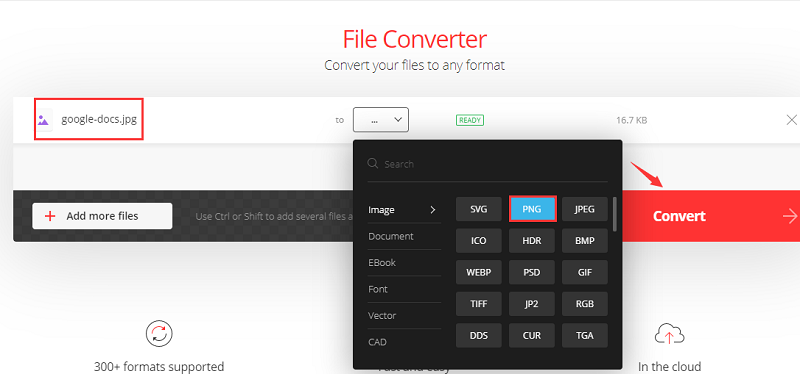
VOORDELEN
- Het is uiterst eenvoudig te gebruiken omdat het de methode slepen en neerzetten ondersteunt en u zich niet hoeft aan te melden
- Het houdt onze geconverteerde bestanden in de cache, zodat u ze later op dezelfde dag kunt ophalen
- U krijgt gratis conversies van maximaal tien bestanden per dag
NADELEN
- Verwacht niet dat alle PNG-afbeeldingsbestanden met een transparante achtergrond goed werken.
#5 ZAMZAR
De laatste op onze lijst is ZAMZAR, een van de beste online converters die er zijn. Het biedt gratis services voor gebruikers om te genieten van onbeperkte bestandsconversies en ondersteunt 1,200+ bestandsconversietypen. Het is heel gemakkelijk te gebruiken en het is het proberen waard als je bestanden hebt die je zo snel mogelijk online moet converteren.

VOORDELEN
- Hiermee kunt u uw gewenste online video's downloaden van elke website
- Het kan gratis bestandsgroottes tot 100 MB converteren
- Het kan uw geconverteerde bestanden opslaan in zijn inbox voor geregistreerde gebruikers
NADELEN
- Het kan veel van uw tijd verspillen omdat het te lang duurt voordat het uw bestanden kan converteren
- Het staat de conversie van meerdere bestanden tegelijk niet toe
- Het heeft limieten voor de gratis versie in termen van bestandsgroottes
Deel 3. Bonustip: soortgelijke afbeeldingen op uw Mac verwijderen
Heb je ooit meegemaakt dat je Mac langzamer werd? Dit kan worden veroorzaakt door een volle computerschijf. Dubbele of vergelijkbare afbeeldingen zijn enkele van de redenen die ervoor zorgen dat uw schijf vol raakt. Maar geen zorgen want iMyMac PowerMyMac biedt u een effectieve oplossing om zoek en verwijder deze vergelijkbare afbeeldingen en versnel uw computer door ruimte te besparen. PowerMyMac helpt uw Mac sneller te maken door onnodige apps en ongewenste bestanden op uw Mac te verwijderen en te verwijderen.
Bovendien kan deze tool onnodige iTunes-back-up, meerdere talen en e-mailbijlagen effectief verwijderen, afgezien van vergelijkbare afbeeldingen. Het kan ook grote bestanden op uw computer vinden die u niet langer nodig heeft om ze te verwijderen en uw schijf meer ruimte te geven.
Hoe kunt u PowerMyMac gebruiken om vergelijkbare afbeeldingen op uw Mac te vinden?
Voordat u dubbele of vergelijkbare afbeeldingen op uw schijf kunt verwijderen, moet u natuurlijk eerst de app op uw computer installeren. Je moet gewoon naar iMyMac PowerMyMac's officiële website en zoek daar naar de downloadlinks. De tool biedt een gratis versie voor degenen die de app eerst willen proberen voordat ze de volledige versie kopen.
Nadat u hebt besloten welk installatieprogramma u wilt downloaden, downloadt u het en installeert u PowerMyMac op uw Mac. Als u klaar bent, kunt u soortgelijke afbeeldingen op uw schijf gaan zoeken door dit te volgen gids.
Deel 4. Het inpakken
Omdat Mac-computers geen ingebouwde tools hebben die je kunt gebruiken om je JPEG-afbeeldingen te converteren, moet je tools van derden zoeken om deze taak te volbrengen. Voel je vrij om de gratis online tools die we hier hebben vermeld uit te proberen totdat je degene vindt die het meest aan je behoeften voldoet. Bovenal raden we aan om je Mac te versnellen door onnodige bestanden te verwijderen met PowerMyMac.



